Como Usar WhatsApp Web no Computador: Guia Completo
Descubra como acessar o WhatsApp Web no navegador do seu computador de forma fácil e rápida.
O WhatsApp Web permite usar o aplicativo de mensagens no navegador do computador, sincronizando dados do smartphone. Para acessar, visite o site oficial e escaneie o código QR com o WhatsApp do celular. É ideal para quem prefere usar o computador sem alternar entre dispositivos.

Como Acessar WhatsApp Web: Guia Completo
O WhatsApp Web é uma ferramenta prática que permite o uso do WhatsApp diretamente no navegador do computador, sincronizando mensagens, mídias e conversas do smartphone. É uma solução ideal para quem utiliza o computador frequentemente e prefere não alternar entre os dispositivos.
Como Acessar o WhatsApp Web
Passo 1: Acesse o Site
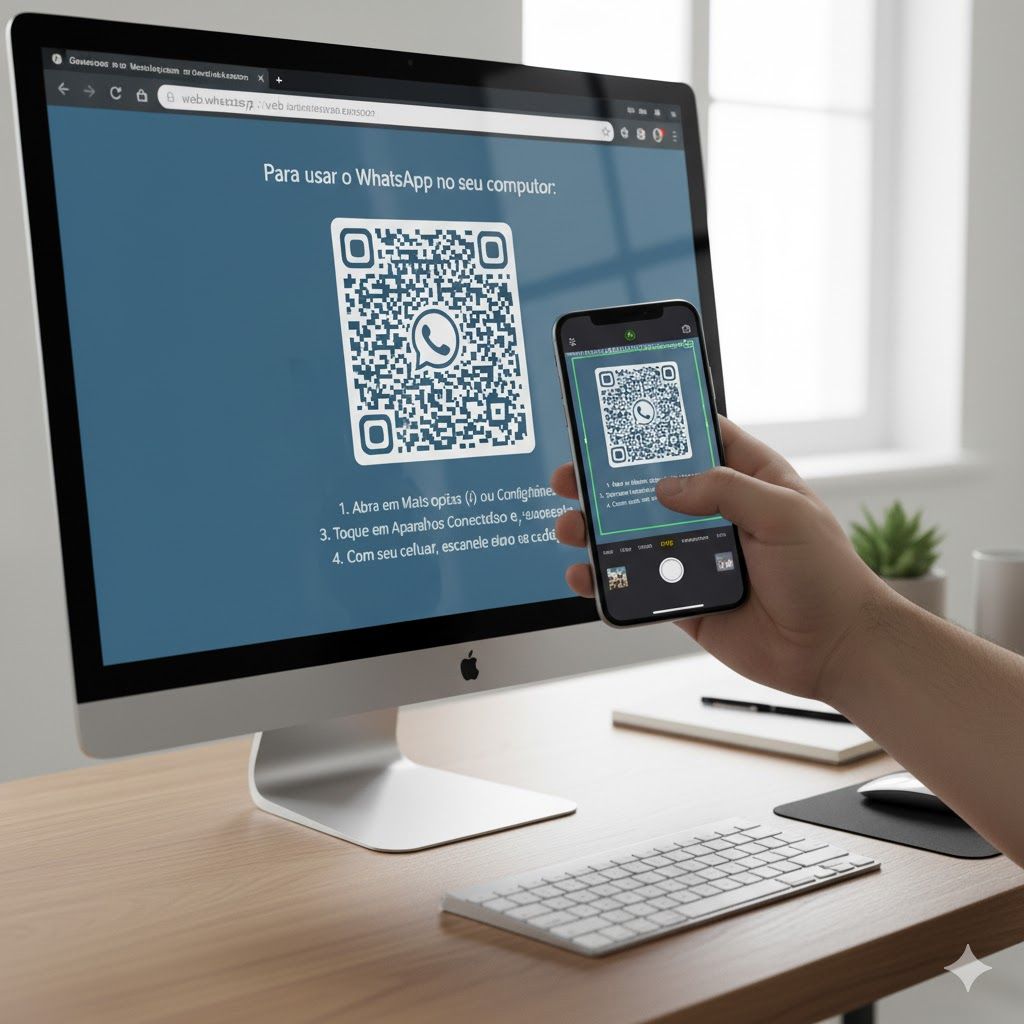
Para começar, abra o navegador de sua preferência como Chrome, Firefox, Edge ou Safari no seu computador e acesse o endereço oficial:
https://web.whatsapp.com/
Ao acessar o site, uma tela com um código QR será exibida.
Passo 2: Abra o WhatsApp no Seu Celular
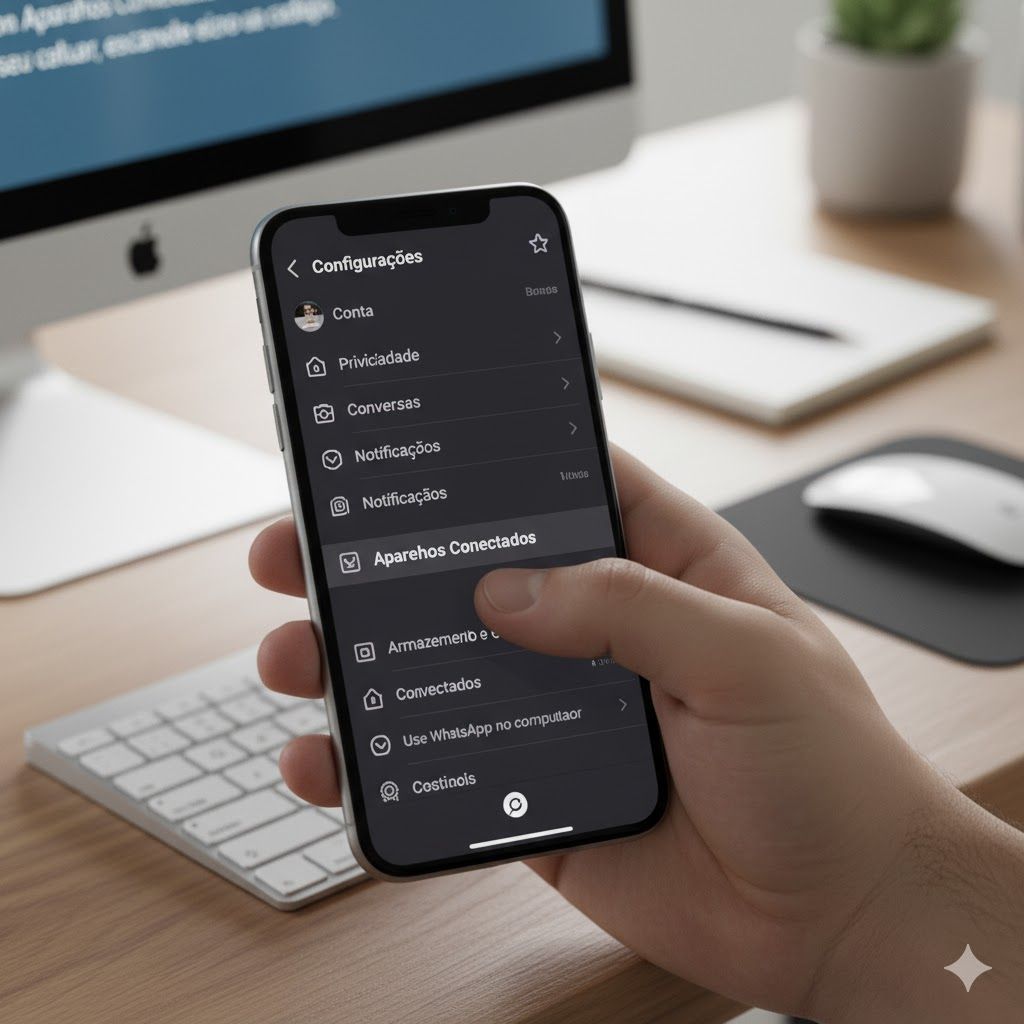
Pegue o celular que contém a conta do WhatsApp que você deseja usar e abra o aplicativo do WhatsApp.
Passo 3: Encontre a Opção "Aparelhos Conectados"
O processo para localizar essa opção varia entre dispositivos Android e iPhone (iOS):
No Android:
- Toque nos três pontinhos verticais no canto superior direito.
- Selecione "Aparelhos Conectados" (ou "WhatsApp Web" em versões anteriores).
No iPhone (iOS):
- Toque em "Configurações" no canto inferior direito.
- Selecione "Aparelhos Conectados".
Passo 4: Conecte o Aparelho
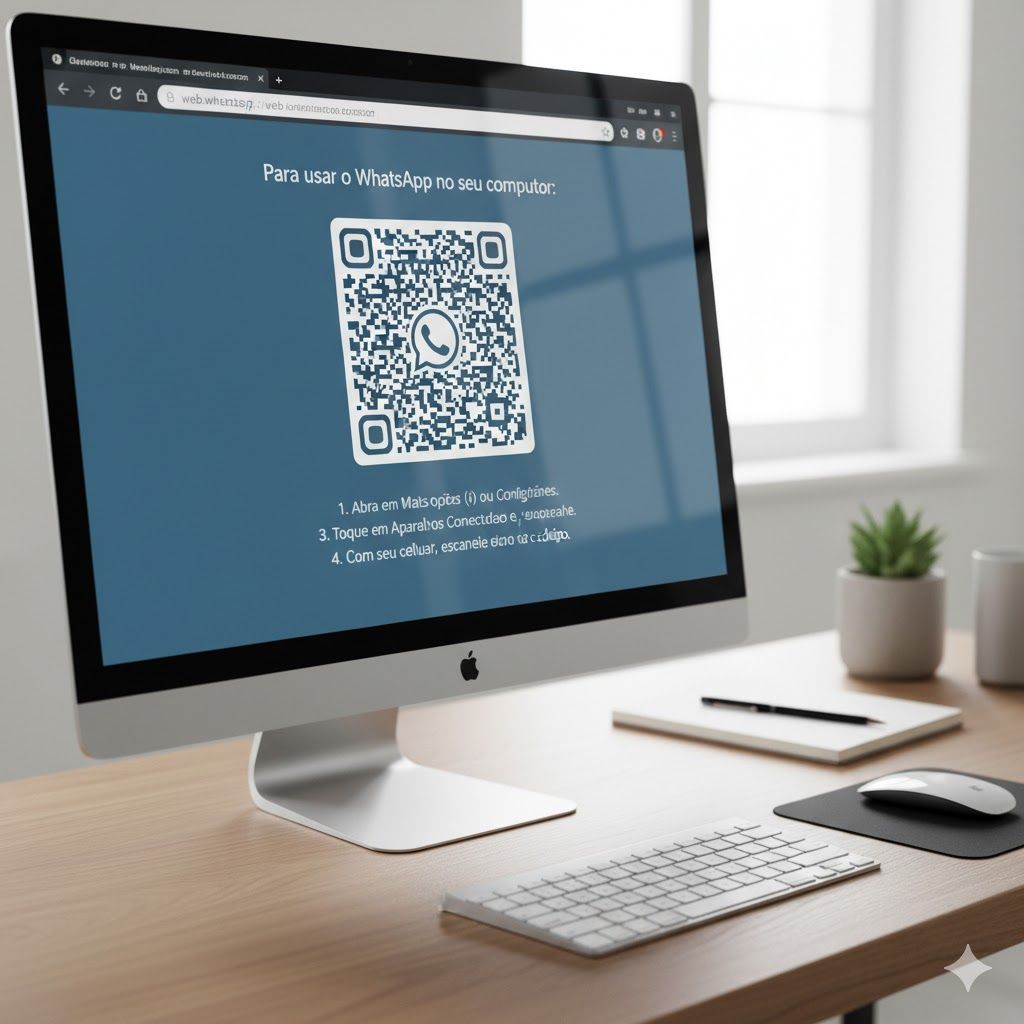
- Na seção "Aparelhos Conectados", toque em "Conectar um aparelho".
- A câmera do celular será ativada para ler o código QR.
- Aponte a câmera do celular para o código QR no computador.
- O código será lido automaticamente.
Passo 5: Pronto!
Após a leitura do código, o WhatsApp Web será carregado no navegador, mostrando todas as suas conversas. Agora, você está apto a enviar e receber mensagens, visualizar mídias e interagir com seus contatos diretamente do computador.
Dicas Importantes e Perguntas Comuns
1. Mantenha o Celular Conectado
Para que o WhatsApp Web funcione corretamente, o celular deve estar ligado e conectado à internet através de Wi-Fi ou dados móveis. Caso o celular fique sem bateria ou perca a conexão, o serviço será desconectado.
2. Não Esqueça de Sair (Desconectar)
Se estiver utilizando um computador público ou compartilhado, é essencial realizar o logout após o uso:
- No WhatsApp Web: Clique nos três pontinhos no canto superior esquerdo e selecione "Sair".
- No Celular: Na seção "Aparelhos Conectados", selecione o dispositivo conectado (por exemplo, "Chrome (Windows)") e toque em "SAIR".
3. Para Uma Experiência Melhor
Existe também a opção de baixar o aplicativo oficial do WhatsApp para desktop (disponível para Windows ou Mac) no site oficial do WhatsApp. Essa versão funciona de maneira semelhante ao WhatsApp Web, mas como um programa instalado, o que pode ser mais conveniente para muitos usuários.
Com essas dicas, você está pronto para usar o WhatsApp no computador de forma eficiente e prática!


